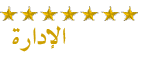اولا كيف يمكنك ايقاف نوافذ الدعاية من المواقع المختلفة بدون استخدام اي
برامج
بالنسبة للويندوز NT وهنا نقصد ان تي او 2000 او اكس بي .. اذهب الى
المسار التالي :
windows\system32\drivers\etc
وبالنسبة
للويندوز 9x .. اي ويندوز 98 او مي اذهب الى المسار التالي
:
windows\system\drivers\etc
سوف تجد ملف باسم host افتح
الملف باستخدام المفكرة ، ثم اكتب الآي بي الخاص بالموقع الذي تريد وقف النوافذ
الدعائية فيه متبوعا باسم الموقع بعد ترك على الاقل مسافة واحدة او ضغط مفتاح tab ،
كما يمكنك اضافة تعليق يذكرك بالموقع في سطر جديد اسفل هذا الموقع او في نفس السطر
ولكن يجب ان تسبقه علامة #
وذلك كما بالمثال التالي :
102.54.94.97
rhino.acme.com # source server
38.25.63.10 x.acme.com
x client
host
ضع جميع المواقع التي تضايقك في هذا الملف ثم قم بحفظه وكلما اردت
اضافة موقع قم بفتح الملف باستخدام المفكرة واضفه .. طبعا سيقول البعض ان هناك
برامج جاهزة تريحني من هذا العناء ، نعم ولكن هذا يكون على حساب موارد الجهاز ..
هنا نحن لا نستهلك اي من موارد الجهاز فهذه الخدمة مدمجة بالويندوز
.
--------------------------------------------------------------------------------
ثانيا
: كيفية تسريع عملية الاقلاع booting في الويندوز اكس بي :
في البداية اشير
الى ان هذا الكلام ينطبق فقط على من لديه مكون واحد في كل قناة تحكم من القناتين
primary IDE channel و secondary IDE channel ويمكنك اتباع ما هو موضح بالخطوات
التالية والموضحة بالصور :
1- افتح المفكرة واكتب بها هذا الامر
:
del c:\windows\prefetch\ntosboot-*.* /q
ثم احفظ الملف على السي
باسم ntosboot.bat وذلك كما هو موضح بالصورة التالية :

2- من قائمة ابدا start اذهب الى تشغيل run
ثم اكتب الامر gpedit.msc ثم اضغط انتر او اوكي فيظهر لك محرر group policy حدد منه
الخيار computer configuration ثم windows settings ومنها اختر scripts
startup/shutdown ومن النافذة المقابلة على اليمين حدد shutdown وقم بالنقر عليها
مرتين لتفتح خصائص العنصر ومن النافذة التي ستظهر اختر الامر اضافة Add فتفتح لك
نافذة اضافة script اختر الامر استعراض browse ثم اذهب الى المسار الذي وضعنا به
ملف الباتش الذي قمنا بصنعه وهو على السي وذلك كما بالصور التالية
:


بعد ذلك قم بالضغط على موافق لحفظ
التغييرات التي قمت بعملها .
3- من قائمة ابدا start اذهب الى تشغيل run ثم
اكتب الامر devmgmt.msc فيظهر لك الـ Device Manager ، حدد افتح منها IDE ATA/ATAPI
controllers وحدد منها Primary IDE Channel" and select ثم قم بعمل كليك بيمين
الماوس عليها واختر خصائص properties كما هو موضح بالصورة التالية :

ستفتح لك نافذة اخرى لخصائص قناة التحكم
بالهارد والسي دي .. اختر منها التبويب Advanced settings ثم اختر Device 0 او
Device 1 ايهما يكون نشط ، وافتح القائمة المنسدلة واختر None بدلا من Autodetect
كما هو موضح بالصورة التالية :

4- كرر الخطوة السابقة بالنسبة للقناة Secondary IDE
channel ثم وافق على التعديلات واعد تشغيل الكومبيوتر .
استمتع بسرعة اقلاع
الويندوز اكس بي الجديدة .
هل ترغب بزيادة سرعة نقل البيانات من السي
دي اثناء عملية النسخ ؟
اولا قم بفتح محرر الريجيستري وذلك كالتالي
:
من قائمة ابدا Start اختر تشغيل run ثم اكتب الامر regedit ثم اضغط انتر
او موافق فيفتح لك محرر الريجيستري
ثانيا اذهب الى المفتاح التالي
:
HKEY_LOCAL_MACHINE\SYSTEM\CurrentControlSet\Contro
l\FileSystem\CDFS
ان لم يكن المفتاح CDFS او ما يعنيه CD file system غير
موجود وهذا هو الاحتمال الارجح قم بانشائه وذلك باستخدام الامر New key وذلك عن
طريق النقر بيمين الماوس على المفتاح FileSystem ثم اختيار الامر New من القائمة
المنسدلة ثم اختيار Key كما بالصورة التالية :

فيتم انشاء مفتاح جديد .. قم باعطاء الاسم
CDFS لهذا المفتاح ثم اعطي لهذا المفتاح قيمتين احدهما Binary Value باسم CacheSize
وحدد لها القيمة ff ff 00 00 ، والثانية Dword Value باسم Prefetch وحدد لها القيمة
4000 بالنظام hex وذلك كما هو موضح بالآتي :
اولا : اضافة قيمة باسم
CacheSize واعطائها القيمة الثنائية ff ff 00 00
بعد انشاء المفتاح الجديد
CDFS قم بعمل كليك بيمين الماوس عليه ثم اختر New ثم Binary Value فيتم انشاء قيمة
جديدة لهذا المفتاح في الجهة اليمنى المقابلة من محرر الريجيستري .. اعطي لها الاسم
CacheSize كما بالصورة التالية :

بعد تسمية القيمة الجديدة يجب ان نضع لها
القيمة الثنائية الخاصة بها وذلك بعمل كليك عليه بيمين الماوس في النافذة المقابلة
من محرر الريجيستري واختيار الامر Modify Binary Data ، حيث تفتح نافذة باسم القيمة
الجديدة للمفتاح وبها قيمة افتراضية نقوم بتغييرها الى القيمة ff ff 00 00 وذلك كما
بالصورة التالية :

ثانيا : اضافة قيمة باسم Prefetch واعطائها
القيمة 4000 hex
قم بعمل كليك بيمين الماوس على المفتاح الذي انشاناه CDFS
ثم اختر من القائمة المنسدلة New ثم Dword فيتم انشاء قيمة جديدة لهذا المفتاح في
الجهة اليمنى المقابلة من محرر الريجيستري .. اعطي لها الاسم Prefetch كما بالصورة
التالية :

بعد تسمية القيمة الجديدة يجب ان نضع لها
القيمة الخاصة بها وذلك بعمل كليك عليها بيمين الماوس في النافذة المقابلة من محرر
الريجيستري واختيار الامر Modify ، حيث تفتح نافذة باسم القيمة الجديدة للمفتاح
وبها قيمة افتراضية نقوم بتغييرها الى القيمة 4000 بعد تحديد الخيار Hexadecimal ثم
اضغط موافق ok كما بالصورة التالية :

وهذه الصورة توضح ملخص سريع للعمليات التي
قمنا بها :

اغلق محرر الريجيستري ثم اعد تشغيل
الكومبيوتر ولاحظ الفرق في سرعة نسخ البيانات من السي دي .
كيف تقوم
بعمل نسخة احتياطية من ريجيستري الويندوز وتستعيدها بسهولة ؟
من المعروف
قديما ان الويندوز 98 كان يقوم بعمل نسخة من الريجيستري وكنا اذا حدثت مشكلة
بالويندوز نقوم باستعادة هذه النسخة باستخدام الامر scanreg/restore وذلك من خلال
بيئة الدوس Dos ، وبظهور الويندوز 2000 ثم الميلينيوم وما تلاهم من نسخ الويندوز
الجديدة اصبح هناك خاصية استعادة النظام system restore ولكن هذه الخاصية تستهلك
مساحة كبيرة من الهارد ، فانا شخصيا دائما وابدا لا استخدم هذه الخاصية ، بل اقوم
بايقافها في نظامي تماما ، وافضل ان اقوم بعمل نسخة من النظام باستخدام اي اداة
متوفرة مثل Norton Ghost او Drive image او hard disk copy او غيرها من البرامج
الكثيرة والتي افضل منها الجوست .. ولكن هناك حيلة بسيطة جدا اردت ان اضعها بين
ايديكم واعرف ان الكثير منكم يعلمها تماما ولكن هناك الكثيرين ايضا من الاخوان
والاخوات الجدد الذين يجهلونها ، ونظرا لاهميتها كوسيلة لعمل نسخة احتياطية من
ريجيستري النظام لكي نقوم باستعادتها في حال حدوث اي مشاكل للنظام لا سمح الله ..
فقد اردت اعادتها مرة اخرى وهي بسيطة ولا تشغل حجما كبيرا .. طبعا سنعتمد على اخذ
نسخة للريجيستري من نظامنا وهو في احسن حالاته وبدون مشاكل ، ارجح ان تقوم بها بعد
تنصيب نظام جديد ببرامجك المختلفة وجميع تعريفاتك وغير ذلك ، تماما كما نفعل عندما
نقوم بعمل image للنظام باستخدام احد البرامج السابق ذكرها ، حيث نقوم بذلك والنظام
في احسن حالاته .. حتى نستعيد نسخة الريجيستري باحسن حالاتها ولا نبقى تحت رحمة
الويندوز الذي ياخذ نسخة من الريجيستري وان كانت نسخة تالفة وعند استعادتها تفشل
مرة اخرى ، فاحتفظ بنسختك الصحيحة لوقت الحاجة ولنبدا على بركة الله
:
العملية بسيطة للغاية وتتم بخطوتين .. الخطوة الاولى هي انشاء نسخة من
الريجيستري وتتم كالتالي :
قم بالذهاب الى ابدا start ثم تشغيل Run واكتب
الامر Regedit فيفتح محرر الريجيستري .. قم باختيار جهاز الكومبيوتر MyComputer ثم
قم بعمل كليك بيمين الماوس واختر من القائمة المنسدلة الامر تصدير Export ، سيفتح
لك مربع حوار حفظ في save in قم بعمل استعراض للمكان المناسب لك وهنا احب ان اشير
ان لا تضع النسخة في نفس البارتيشن من الهارد الذي يحتوي على النظام ، حدد اي قسم
واي مكان تريد ثم ضع اسما مناسبا للملف وليكن مثلا MyCleanReg وتاكد ان يكون الخيار
امام نوع الملف save as type هو ملف ريجيستري Registration file اي يكون امتداده
reg.* ثم اضغط على زر حفظ كما هو موضح بالصورة التالية :

سيتم حفظ الملف في المكان الذي حددته وبالاسم
الذي اعطيته له ، والآن احب ان اشير الى نقطة معينه وهي ان هذا الملف يكون حجمه
كبيرا جدا بالنسبة لحجم ملفات الريجيستري التي اعتدنا ان نراها ، فهذا الملف قد يصل
حجمه الى 50 ميجا بايت او اكثر ، ويتوقف ذلك على حجم الريجيستري لديك وحجم البرامج
التي لديك على الجهاز .. ولكنه مفيد في حال وجود اي مشاكل بالريجيستري وبدون
استخدام اي برامج واستغلال لموارد الجهاز يمكنك استعادة النسخة والريجيستري مرة
اخرى وبمنتهى البساطة .
والأن جاء دور الخطوة الثانية وهي ايضا سهلة للغاية
، وهي عملية استعادة النسخة المحفوظة لاستعادة الريجيستري معافا والنظام بدون مشاكل
مرة اخرى وذلك كالآتي :
اذهب الى مكان حفظ ملف الريجيستري الذي قمت بانشائه
MyCleanReg.reg وقم بتحديده واعمل كليك بيمين الماوس عليه ومن القائمة المنسدلة
اختر الامر دمج Merge .. ستظهر رسالة تاكيد تسالك ان كنت بالفعل تريد اضافة محتويات
هذا الملف للريجيستري ، قم بالموافقة بنعم yes .. كما بالصورة التالية
:
ثم اعد تشغيل الجهاز وان شاء الله يعود
النظام والريجيستري الى سابق عهده .



برامج
بالنسبة للويندوز NT وهنا نقصد ان تي او 2000 او اكس بي .. اذهب الى
المسار التالي :
windows\system32\drivers\etc
وبالنسبة
للويندوز 9x .. اي ويندوز 98 او مي اذهب الى المسار التالي
:
windows\system\drivers\etc
سوف تجد ملف باسم host افتح
الملف باستخدام المفكرة ، ثم اكتب الآي بي الخاص بالموقع الذي تريد وقف النوافذ
الدعائية فيه متبوعا باسم الموقع بعد ترك على الاقل مسافة واحدة او ضغط مفتاح tab ،
كما يمكنك اضافة تعليق يذكرك بالموقع في سطر جديد اسفل هذا الموقع او في نفس السطر
ولكن يجب ان تسبقه علامة #
وذلك كما بالمثال التالي :
102.54.94.97
rhino.acme.com # source server
38.25.63.10 x.acme.com
x client
host
ضع جميع المواقع التي تضايقك في هذا الملف ثم قم بحفظه وكلما اردت
اضافة موقع قم بفتح الملف باستخدام المفكرة واضفه .. طبعا سيقول البعض ان هناك
برامج جاهزة تريحني من هذا العناء ، نعم ولكن هذا يكون على حساب موارد الجهاز ..
هنا نحن لا نستهلك اي من موارد الجهاز فهذه الخدمة مدمجة بالويندوز
.
--------------------------------------------------------------------------------
ثانيا
: كيفية تسريع عملية الاقلاع booting في الويندوز اكس بي :
في البداية اشير
الى ان هذا الكلام ينطبق فقط على من لديه مكون واحد في كل قناة تحكم من القناتين
primary IDE channel و secondary IDE channel ويمكنك اتباع ما هو موضح بالخطوات
التالية والموضحة بالصور :
1- افتح المفكرة واكتب بها هذا الامر
:
del c:\windows\prefetch\ntosboot-*.* /q
ثم احفظ الملف على السي
باسم ntosboot.bat وذلك كما هو موضح بالصورة التالية :

2- من قائمة ابدا start اذهب الى تشغيل run
ثم اكتب الامر gpedit.msc ثم اضغط انتر او اوكي فيظهر لك محرر group policy حدد منه
الخيار computer configuration ثم windows settings ومنها اختر scripts
startup/shutdown ومن النافذة المقابلة على اليمين حدد shutdown وقم بالنقر عليها
مرتين لتفتح خصائص العنصر ومن النافذة التي ستظهر اختر الامر اضافة Add فتفتح لك
نافذة اضافة script اختر الامر استعراض browse ثم اذهب الى المسار الذي وضعنا به
ملف الباتش الذي قمنا بصنعه وهو على السي وذلك كما بالصور التالية
:


بعد ذلك قم بالضغط على موافق لحفظ
التغييرات التي قمت بعملها .
3- من قائمة ابدا start اذهب الى تشغيل run ثم
اكتب الامر devmgmt.msc فيظهر لك الـ Device Manager ، حدد افتح منها IDE ATA/ATAPI
controllers وحدد منها Primary IDE Channel" and select ثم قم بعمل كليك بيمين
الماوس عليها واختر خصائص properties كما هو موضح بالصورة التالية :

ستفتح لك نافذة اخرى لخصائص قناة التحكم
بالهارد والسي دي .. اختر منها التبويب Advanced settings ثم اختر Device 0 او
Device 1 ايهما يكون نشط ، وافتح القائمة المنسدلة واختر None بدلا من Autodetect
كما هو موضح بالصورة التالية :

4- كرر الخطوة السابقة بالنسبة للقناة Secondary IDE
channel ثم وافق على التعديلات واعد تشغيل الكومبيوتر .
استمتع بسرعة اقلاع
الويندوز اكس بي الجديدة .
هل ترغب بزيادة سرعة نقل البيانات من السي
دي اثناء عملية النسخ ؟
اولا قم بفتح محرر الريجيستري وذلك كالتالي
:
من قائمة ابدا Start اختر تشغيل run ثم اكتب الامر regedit ثم اضغط انتر
او موافق فيفتح لك محرر الريجيستري
ثانيا اذهب الى المفتاح التالي
:
HKEY_LOCAL_MACHINE\SYSTEM\CurrentControlSet\Contro
l\FileSystem\CDFS
ان لم يكن المفتاح CDFS او ما يعنيه CD file system غير
موجود وهذا هو الاحتمال الارجح قم بانشائه وذلك باستخدام الامر New key وذلك عن
طريق النقر بيمين الماوس على المفتاح FileSystem ثم اختيار الامر New من القائمة
المنسدلة ثم اختيار Key كما بالصورة التالية :

فيتم انشاء مفتاح جديد .. قم باعطاء الاسم
CDFS لهذا المفتاح ثم اعطي لهذا المفتاح قيمتين احدهما Binary Value باسم CacheSize
وحدد لها القيمة ff ff 00 00 ، والثانية Dword Value باسم Prefetch وحدد لها القيمة
4000 بالنظام hex وذلك كما هو موضح بالآتي :
اولا : اضافة قيمة باسم
CacheSize واعطائها القيمة الثنائية ff ff 00 00
بعد انشاء المفتاح الجديد
CDFS قم بعمل كليك بيمين الماوس عليه ثم اختر New ثم Binary Value فيتم انشاء قيمة
جديدة لهذا المفتاح في الجهة اليمنى المقابلة من محرر الريجيستري .. اعطي لها الاسم
CacheSize كما بالصورة التالية :

بعد تسمية القيمة الجديدة يجب ان نضع لها
القيمة الثنائية الخاصة بها وذلك بعمل كليك عليه بيمين الماوس في النافذة المقابلة
من محرر الريجيستري واختيار الامر Modify Binary Data ، حيث تفتح نافذة باسم القيمة
الجديدة للمفتاح وبها قيمة افتراضية نقوم بتغييرها الى القيمة ff ff 00 00 وذلك كما
بالصورة التالية :

ثانيا : اضافة قيمة باسم Prefetch واعطائها
القيمة 4000 hex
قم بعمل كليك بيمين الماوس على المفتاح الذي انشاناه CDFS
ثم اختر من القائمة المنسدلة New ثم Dword فيتم انشاء قيمة جديدة لهذا المفتاح في
الجهة اليمنى المقابلة من محرر الريجيستري .. اعطي لها الاسم Prefetch كما بالصورة
التالية :

بعد تسمية القيمة الجديدة يجب ان نضع لها
القيمة الخاصة بها وذلك بعمل كليك عليها بيمين الماوس في النافذة المقابلة من محرر
الريجيستري واختيار الامر Modify ، حيث تفتح نافذة باسم القيمة الجديدة للمفتاح
وبها قيمة افتراضية نقوم بتغييرها الى القيمة 4000 بعد تحديد الخيار Hexadecimal ثم
اضغط موافق ok كما بالصورة التالية :

وهذه الصورة توضح ملخص سريع للعمليات التي
قمنا بها :

اغلق محرر الريجيستري ثم اعد تشغيل
الكومبيوتر ولاحظ الفرق في سرعة نسخ البيانات من السي دي .
كيف تقوم
بعمل نسخة احتياطية من ريجيستري الويندوز وتستعيدها بسهولة ؟
من المعروف
قديما ان الويندوز 98 كان يقوم بعمل نسخة من الريجيستري وكنا اذا حدثت مشكلة
بالويندوز نقوم باستعادة هذه النسخة باستخدام الامر scanreg/restore وذلك من خلال
بيئة الدوس Dos ، وبظهور الويندوز 2000 ثم الميلينيوم وما تلاهم من نسخ الويندوز
الجديدة اصبح هناك خاصية استعادة النظام system restore ولكن هذه الخاصية تستهلك
مساحة كبيرة من الهارد ، فانا شخصيا دائما وابدا لا استخدم هذه الخاصية ، بل اقوم
بايقافها في نظامي تماما ، وافضل ان اقوم بعمل نسخة من النظام باستخدام اي اداة
متوفرة مثل Norton Ghost او Drive image او hard disk copy او غيرها من البرامج
الكثيرة والتي افضل منها الجوست .. ولكن هناك حيلة بسيطة جدا اردت ان اضعها بين
ايديكم واعرف ان الكثير منكم يعلمها تماما ولكن هناك الكثيرين ايضا من الاخوان
والاخوات الجدد الذين يجهلونها ، ونظرا لاهميتها كوسيلة لعمل نسخة احتياطية من
ريجيستري النظام لكي نقوم باستعادتها في حال حدوث اي مشاكل للنظام لا سمح الله ..
فقد اردت اعادتها مرة اخرى وهي بسيطة ولا تشغل حجما كبيرا .. طبعا سنعتمد على اخذ
نسخة للريجيستري من نظامنا وهو في احسن حالاته وبدون مشاكل ، ارجح ان تقوم بها بعد
تنصيب نظام جديد ببرامجك المختلفة وجميع تعريفاتك وغير ذلك ، تماما كما نفعل عندما
نقوم بعمل image للنظام باستخدام احد البرامج السابق ذكرها ، حيث نقوم بذلك والنظام
في احسن حالاته .. حتى نستعيد نسخة الريجيستري باحسن حالاتها ولا نبقى تحت رحمة
الويندوز الذي ياخذ نسخة من الريجيستري وان كانت نسخة تالفة وعند استعادتها تفشل
مرة اخرى ، فاحتفظ بنسختك الصحيحة لوقت الحاجة ولنبدا على بركة الله
:
العملية بسيطة للغاية وتتم بخطوتين .. الخطوة الاولى هي انشاء نسخة من
الريجيستري وتتم كالتالي :
قم بالذهاب الى ابدا start ثم تشغيل Run واكتب
الامر Regedit فيفتح محرر الريجيستري .. قم باختيار جهاز الكومبيوتر MyComputer ثم
قم بعمل كليك بيمين الماوس واختر من القائمة المنسدلة الامر تصدير Export ، سيفتح
لك مربع حوار حفظ في save in قم بعمل استعراض للمكان المناسب لك وهنا احب ان اشير
ان لا تضع النسخة في نفس البارتيشن من الهارد الذي يحتوي على النظام ، حدد اي قسم
واي مكان تريد ثم ضع اسما مناسبا للملف وليكن مثلا MyCleanReg وتاكد ان يكون الخيار
امام نوع الملف save as type هو ملف ريجيستري Registration file اي يكون امتداده
reg.* ثم اضغط على زر حفظ كما هو موضح بالصورة التالية :
| تم تصغير هذه الصورة. إضغط هنا لمشاهدة الصورة كاملة. الصورة الأصلية بأبعاد 687 * 531 و حجم 54KB. |

سيتم حفظ الملف في المكان الذي حددته وبالاسم
الذي اعطيته له ، والآن احب ان اشير الى نقطة معينه وهي ان هذا الملف يكون حجمه
كبيرا جدا بالنسبة لحجم ملفات الريجيستري التي اعتدنا ان نراها ، فهذا الملف قد يصل
حجمه الى 50 ميجا بايت او اكثر ، ويتوقف ذلك على حجم الريجيستري لديك وحجم البرامج
التي لديك على الجهاز .. ولكنه مفيد في حال وجود اي مشاكل بالريجيستري وبدون
استخدام اي برامج واستغلال لموارد الجهاز يمكنك استعادة النسخة والريجيستري مرة
اخرى وبمنتهى البساطة .
والأن جاء دور الخطوة الثانية وهي ايضا سهلة للغاية
، وهي عملية استعادة النسخة المحفوظة لاستعادة الريجيستري معافا والنظام بدون مشاكل
مرة اخرى وذلك كالآتي :
اذهب الى مكان حفظ ملف الريجيستري الذي قمت بانشائه
MyCleanReg.reg وقم بتحديده واعمل كليك بيمين الماوس عليه ومن القائمة المنسدلة
اختر الامر دمج Merge .. ستظهر رسالة تاكيد تسالك ان كنت بالفعل تريد اضافة محتويات
هذا الملف للريجيستري ، قم بالموافقة بنعم yes .. كما بالصورة التالية
:
ثم اعد تشغيل الجهاز وان شاء الله يعود
النظام والريجيستري الى سابق عهده .